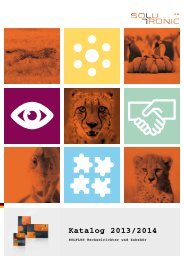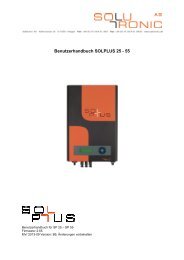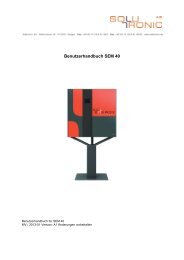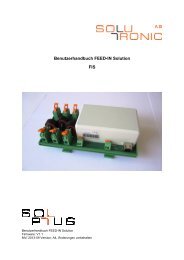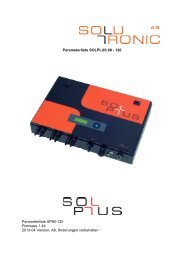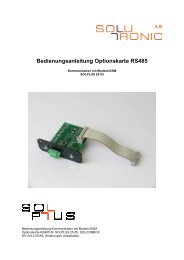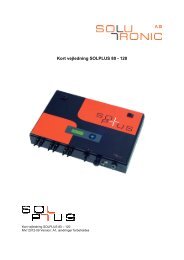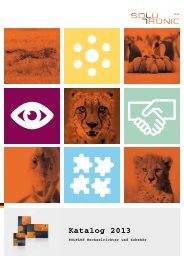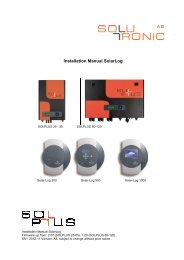Bedienungsanleitung SOLPLUS+ (Standard und ... - Solutronic AG
Bedienungsanleitung SOLPLUS+ (Standard und ... - Solutronic AG
Bedienungsanleitung SOLPLUS+ (Standard und ... - Solutronic AG
Erfolgreiche ePaper selbst erstellen
Machen Sie aus Ihren PDF Publikationen ein blätterbares Flipbook mit unserer einzigartigen Google optimierten e-Paper Software.
Energiemanagement<br />
8.4 Auswertung Einspeisung <strong>und</strong> Eigenverbrauch<br />
In dieser Ansicht werden nur SOLPLUS 25-55 Wechselrichter <strong>und</strong> SOLCOMBOX aufgelistet.<br />
1 E n e r g i e -<br />
m a n a g e m e n t<br />
2 A u s w e r t u n g<br />
3 Anlage auswählen<br />
4 V e r b i n d e n !<br />
7 Einspeisung oder<br />
Eigenverbrauch wählen<br />
8 Grafik <strong>und</strong> Tabelle<br />
5 Zeitfenster festlegen<br />
6 A k t u e l l e D a t e n<br />
a b r u f e n<br />
Schritt 1:<br />
Auf E n e r g i e m a n a g e m e n t klicken<br />
Schritt 2:<br />
Auf A u s w e r t u n g klicken<br />
Schritt 3:<br />
Die Anlage auswählen, von der der Einspeisung/Eigenverbrauch ausgewertet werden soll<br />
Schritt 4:<br />
Auf V e r b i n d e n ! klicken<br />
Schritt 5:<br />
Legen Sie hier das Zeitfenster fest, in dem die Daten abgerufen werden sollen<br />
Schritt 6:<br />
Auf A k t u e l l e D a t e n a b r u f e n klicken<br />
Schritt 7:<br />
Wählen Sie den Bereich, den sie auswerten wollen: Einspeisung oder Eigenverbrauch<br />
Schritt 8:<br />
Entsprechend der Auswahl wird nun die Einspeisung oder der Eigenverbrauch der gesamten<br />
Anlage als Grafik <strong>und</strong> als Tabelle dargestellt<br />
<strong>SOLPLUS+</strong>_<strong>Standard</strong>-Comfort_<br />
<strong>Bedienungsanleitung</strong>_ B4_DE_2013-09-24 42/66